Comment tester le Windows Phone 7 sur votre PC
Aujourd’hui, il semble que si vous n’avez pas de smartphone,vous ne faites que «ne pas être à l’époque». Les plateformes iPhone et Android dominent facilement le marché et même les personnes disposant d’un nouveau BlackBerry apparaissent comme de la "vieille école". Hein? Windows Mobile, oui, pas de commentaire.
Eh bien, Microsoft n’est pas un à laisser dans la poussière, et ils essaient de le prouver avec leur dernier OS mobile - Windows Phone 7.
Et vous savez quoi, après avoir joué un peu avec, jeCOMME. J'irais même jusqu'à dire que cela pourrait changer la donne si Microsoft peut l'exécuter. Maintenant je sais ce que tu penses “Vraiment? Est-ce que Windows Phone 7 est si bon? »Et bien, bonne nouvelle, vous aimez tous! Vous n’avez pas besoin de me croire sur parole! Vous pouvez tester Windows Phone 7 dans le confort de votre propre chaise de bureau! Oui, pas besoin de sortir et d'acheter le téléphone! C’est vrai, avec la sortie des outils de développement Windows Phone 7, vous pouvez tester complètement le système d’exploitation Windows Phone 7 sur votre PC! Oh oui. Très groovy en effet!
Téléchargez et installez l'aperçu PC Windows Phone 7
La première chose à faire est de télécharger le package SDK; le téléchargement initial est un installateur / téléchargeur qui ne fait que 3,2 Mo, mais le paquet qu’il va extraire du net est beaucoup plus volumineux.
Le processus d'installation est relativementsimple. Lancez simplement l'exécutable téléchargé et cliquez plusieurs fois sur Suivant. Le programme d'installation téléchargera tous les composants nécessaires lors de l'installation. Par conséquent, si vous avez une connexion Internet lente, vous voudrez peut-être prendre une collation. C'est un 304Mo et même après cela, l’installation prend 20 à 30 minutes.
Dix minutes après le début de l’installation, vous serez invité à redémarrer le système. Une fois que vous l’avez redémarré, vous pouvez vous en aller et le laisser se terminer.
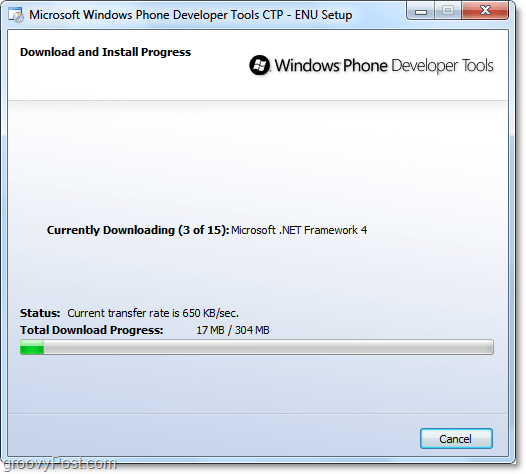
Une fois le téléchargement terminé, vous pouvez lancer le programme à partir du programme d'installation ou utiliser le menu Démarrer, comme indiqué ci-dessous.
Comment exécuter l'émulateur Windows Phone 7
1. Cliquez sur le Menu Démarrer Windows Orb et Type dans Visual Studio. De la liste Cliquez sur le Microsoft Visual Studio 2010 Express pour Windows Phone lien.
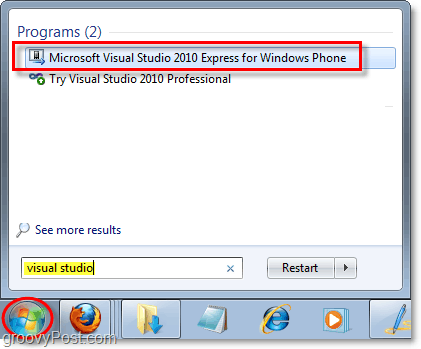
Visual Studio va s'ouvrir; C'est ici que les développeurs peuvent commencer immédiatement à créer des applications pour la plateforme. Pour ce faire, nous devons créer un faux projet.
2. Cliquez sur Nouveau projet.
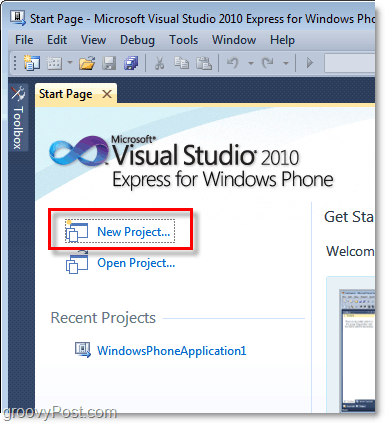
3. Dans la fenêtre Nouveau projet, Sélectionner Application Windows Phone et Cliquez sur D'accord.
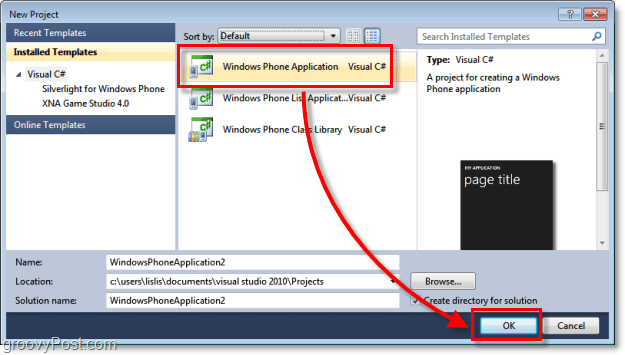
4. Maintenant que nous avons un projet ouvert Cliquez sur le Déboguer menu et Sélectionner Lancer le débogage.
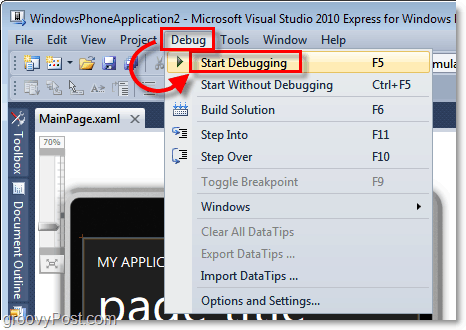
Voilà! Maintenant, vous pouvez tester le de base fonctionnalités de Windows Phone 7; la seule chose est à ce stade, vous ne pouvez pas faire grand chose autre que de tester certains paramètres et Internet Explorer. Mais attendez! Il y a beaucoup plus!
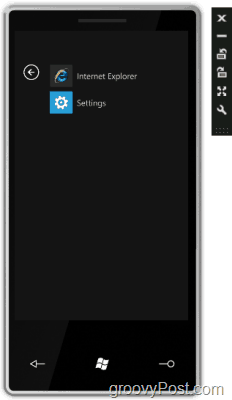
La bonne nouvelle est que les forums xda-developer ont une version non verrouillée qui vous permettra d'utiliser TOUTES les fonctionnalités de Windows Phone 7et je vais vous montrer comment l'utiliser ci-dessous. Vous ne savez pas pourquoi Microsoft a essayé de le cacher.
Comment tester TOUTES les fonctionnalités de Windows Phone 7
5. Téléchargez le Débloqué WM70Full.bin de xda-developer.
Autre miroir de téléchargement [via Google Docs]
6. Une fois le téléchargement du fichier de 73,4 Mo terminé, Clic-droit WM70Full.bin, et Sélectionner Couper.
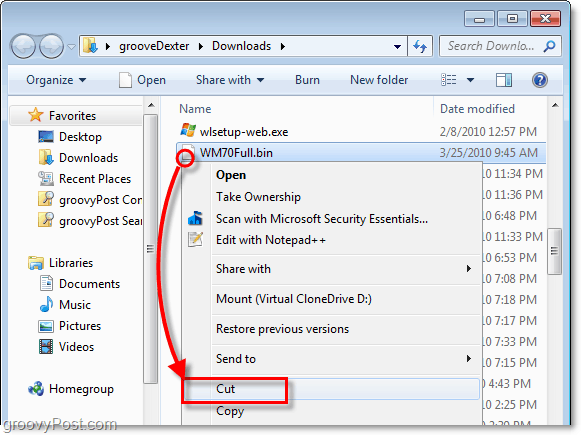
7. Ensuite, naviguez jusqu'au dossier suivant dans l'explorateur:
C: Fichiers de programme (x86) Microsoft XDE1.0
* Si vous êtes sur 32 bits, perdez le (X86.)
Pâte le fichier dans ce dossier. Pour coller, vous pouvez utiliser le Clic-droit menu contextuel ou la touche de raccourci Windows Ctrl + V.
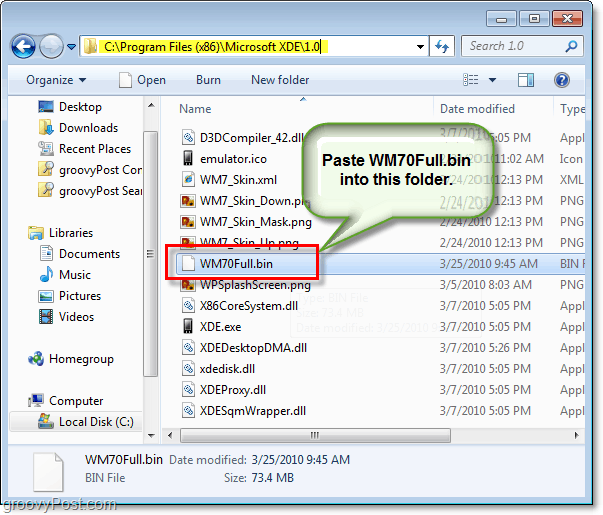
8. Maintenant, pour ouvrir Windows Phone 7 entièrement déverrouillé, il suffit de glisser-déposer WM70Full.bin sur XDE.exe et alto!
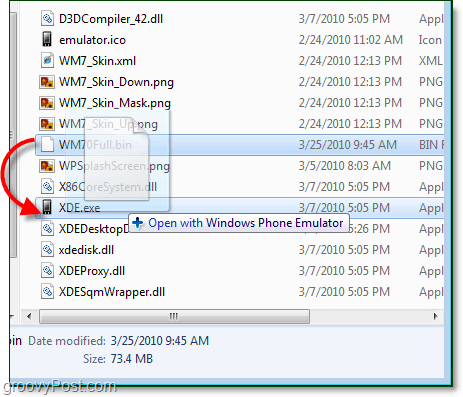
Une fois le glisser-déposer effectué, Windows Phone 7 Emulator s’ouvrira et vous aurez un accès complet à toutes les fonctionnalités disponibles.
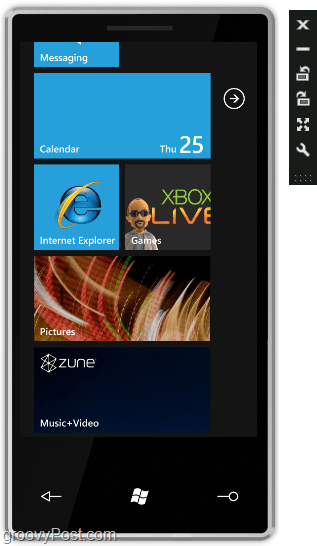
Une chose à garder à l’esprit lors du test de cetteL’aperçu est que la molette de votre souris imitera la réaction d’un écran tactile. Habituellement, cela réagit à votre doigt, les mouvements ne seront donc pas aussi fluides qu’ils le seront avec un véritable écran tactile.
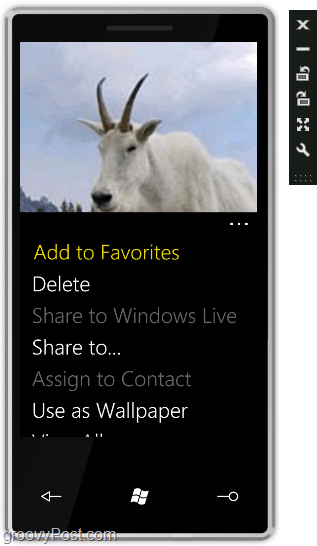
Faites quelques essais avec Groovy Fun sur Windows Phone 7. Si vous pensez que cela vous écarterait de l'iPhone, faites ici un rapport sur ce qui vous a plu ou déplu.









![Microsoft dévoile le test de la plate-forme Internet Explorer 9 [groovyDownload]](/images/download/microsoft-unveils-internet-explorer-9-platform-test-drive-groovydownload.png)
laissez un commentaire